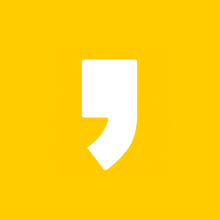윈도우10 비밀번호 분실 시 초기화 방법 2가지, 간단해요~!
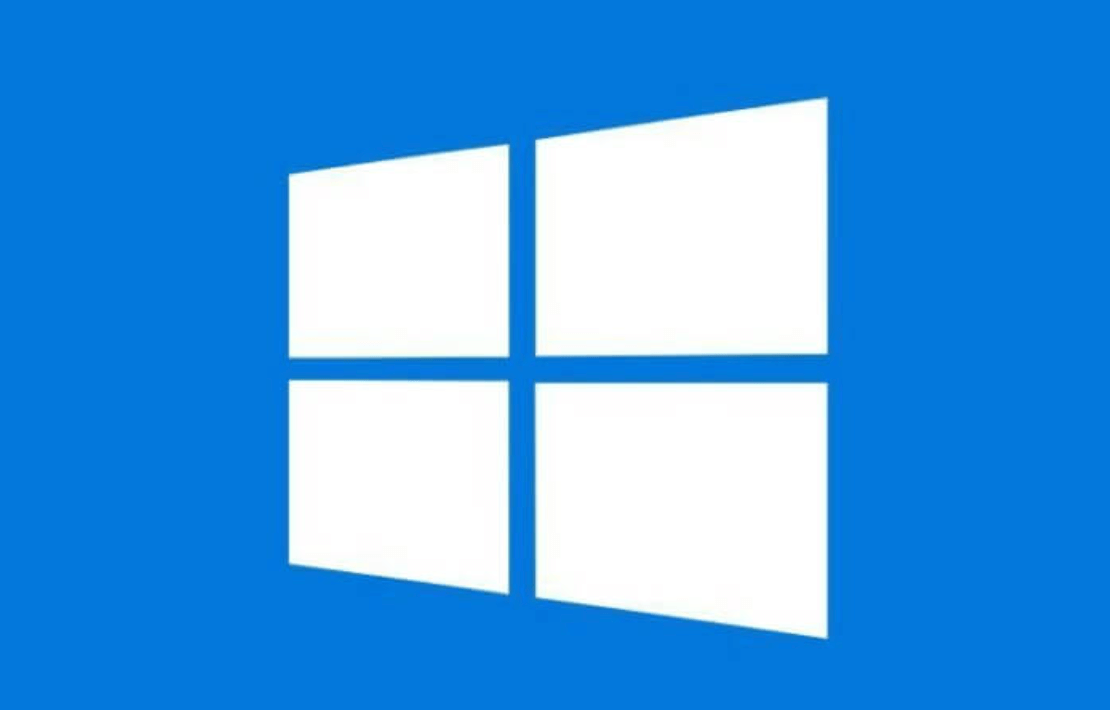
현재 윈도우10 비밀번호 분실로 인해 초기화 방법을 찾고 계시다면 잘 오셨습니다~!
요즘에는 컴퓨터를 통해 일 외적으로도 정말 다양한 작업을 하게 되는데요. 뜻하지 않게 비밀번호가 생각나지 않는다면 정말 난감할 수밖에 없습니다.
이를테면 며칠동안 휴가를 다녀온 후 컴퓨터를 부팅시켰는데 갑자기 비밀번호가 생각이 나지 않아서 정상적인 작업을 못하게 된다면, 급하게 처리할 업무를 제 때 처리할 수 없게 된다면 생각만 해도 아찔하죠?
그러나 걱정하지 마세요!
이 글을 통해 윈도우10 비밀번호 분실에 대한 2가지 방법으로 이러한 고민을 해결할 수 있기 때문입니다.
글의 순서
- 마이크로소프트(Microsoft) 계정을 통한 해결하기(추천 방법)
- 윈도우10 안전모드를 통한 비밀번호 찾기
1. 마이크로소프트(Microsoft) 계정으로 해결하기(추천 방법)
첫 번째 방법으로 마이크로소프트 계정을 통한 해결 방법부터 설명드리겠습니다. 현재 비밀번호를 분실해서 윈도우 10 로그인 자체가 되지 않기 때문에 다른 컴퓨터로 Microsoft 계정을 통해 비밀번호를 재설정을 하는 것으로 해결할 수 있는 방법입니다. 마이크로 계정 복구 페이지로 들어갑니다. 아래의 링크를 활용해 주세요~!
> Microsoft 계정 복구 링크

위의 주소를 통해 Microsoft 계정 복구 페이지(live.com)로 접속한 후 계정 복구를 통해 해결할 수 있습니다. 이를 위해서는 먼저 Microsoft 계정에 본인의 계정이 등록이 되어 있어야 가능합니다. 또한 live.com 페이지에서 본인의 컴퓨터를 액세스 할 수 있습니다.
해당 live.com 페이지 접속한 후 간단한 본인 인증합니다. 휴대전화 번호 및 이메일을 통해 인증까지 끝냈다면 이제 신규 비밀번호(암호)를 입력할 수 있게 됩니다. 즉, 비밀번호를 재설정할 수 있는 것입니다.
인증 번호가 새로 생성되기까지 얼마 간의 시간이 걸릴 수 있으니 기다려 봅니다.

이를 위해서는 온라인을 통해 비밀번호를 복구하는 것이므로 예전에 기존 Microsoft 계정이 등록이 되어 있어야 합니다. 만약 계정 등록이 되어 있지 않은 상태라면 해당 방법으로 계정 복구를 할 수 없는데요.
이와는 다른 방법으로 비밀번호를 분실 시 비밀번호를 찾는 방법이 있습니다!
2. 윈도우10 안전모드를 통한 비밀번호 찾는 방법
Microsoft 계정이 없을 경우 비밀번호 재설정이 안 되는데요. 그래도 해결 방법은 있습니다.
윈도우10 안전모드를 통해 비밀번호 해제하는 방법입니다. 이를 통해 비밀번호 해제뿐만이 아니라 재설정도 할 수 있습니다. 정리하면 다음과 같습니다. 여러분의 노트북으로 같이 실행해 주세요~!
- 컴퓨터 재부팅을 합니다. 간단하게 재부팅하는 방법은 '단축키'를 통한 방법입니다.
윈도우10 뿐만이 아니라 이전 버전의 윈도우에서도 지원되었던 'alt + F4'를 누르면 Windows 종료 화면을 나오게 합니다. 이 상태에서 '시스템 종료' 또는 '다시 시작'을 선택한 후 엔터를 눌러 실행하면 재부팅이 시작됩니다. - 재부팅을 한 후 '안전모드'로 들어갑니다.
재부팅 F8를 연속으로 눌러서(연타하세요!) '안전모드(Safe Mode)'로 진입합니다. - 안전모드 진입 시 PIN 암호에 대해 질문을 받게 됩니다.
- 이 때 Administrator 계정을 선택합니다.
- PIN 란 바로 아래에 열쇠 모양의 아이콘을 클릭해 계정 2가지 중 하나를 선택합니다.
- Windows + X 키를 동시에 눌러서 [제어판]으로 들어갑니다.
- 계정에 진입한 후 비밀번호(암호) 재설정을 할 수 있습니다.
계정 유형변경, 변경할 사용자, 선택, 암호 만들기 중 '암호 만들기'를 선택해 새 암호를 설정합니다. - 마지막으로 비밀번호를 재설정 및 변경한 후 재부팅을 하면 마무리가 됩니다.
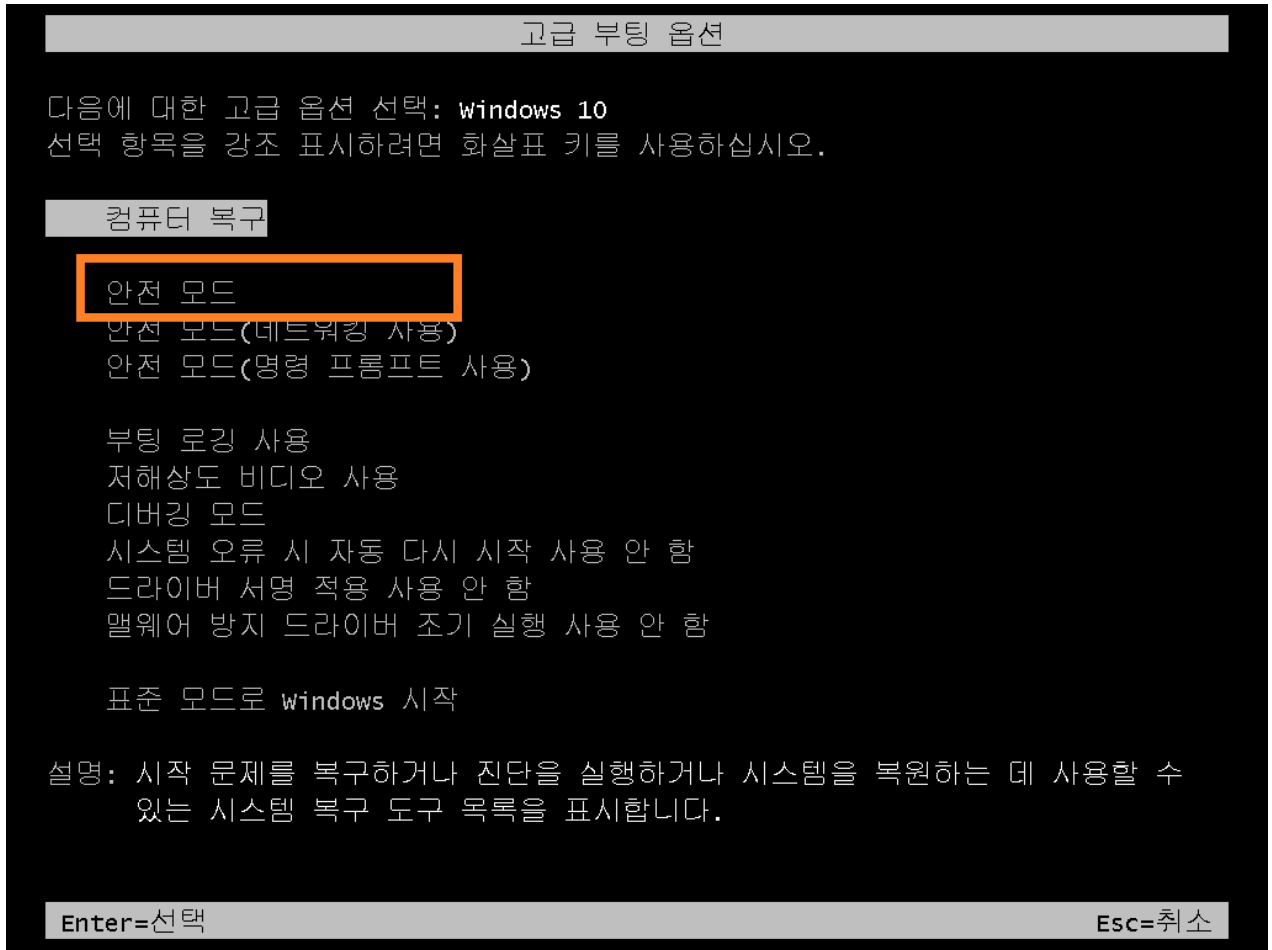
안전모드로 들어갑니다.
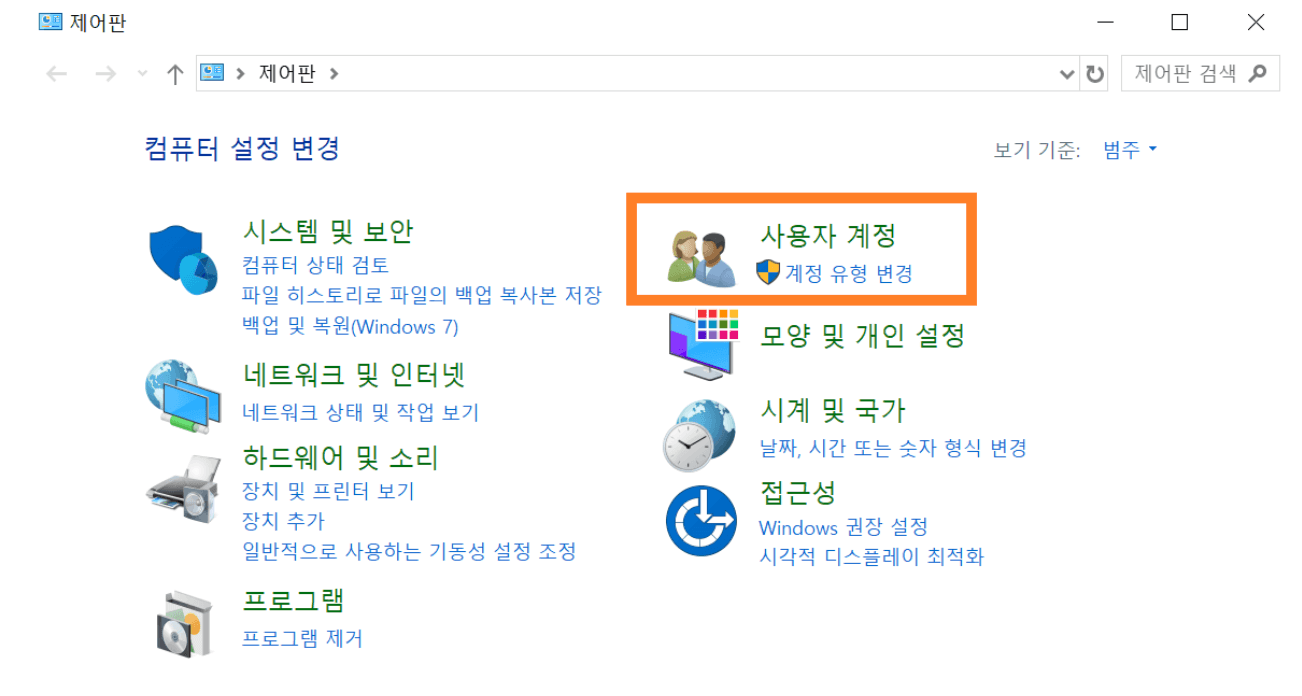
제어판에서 '사용자 계정'을 선택합니다.

암호 만들기를 통해 새 암호를 만듭니다.
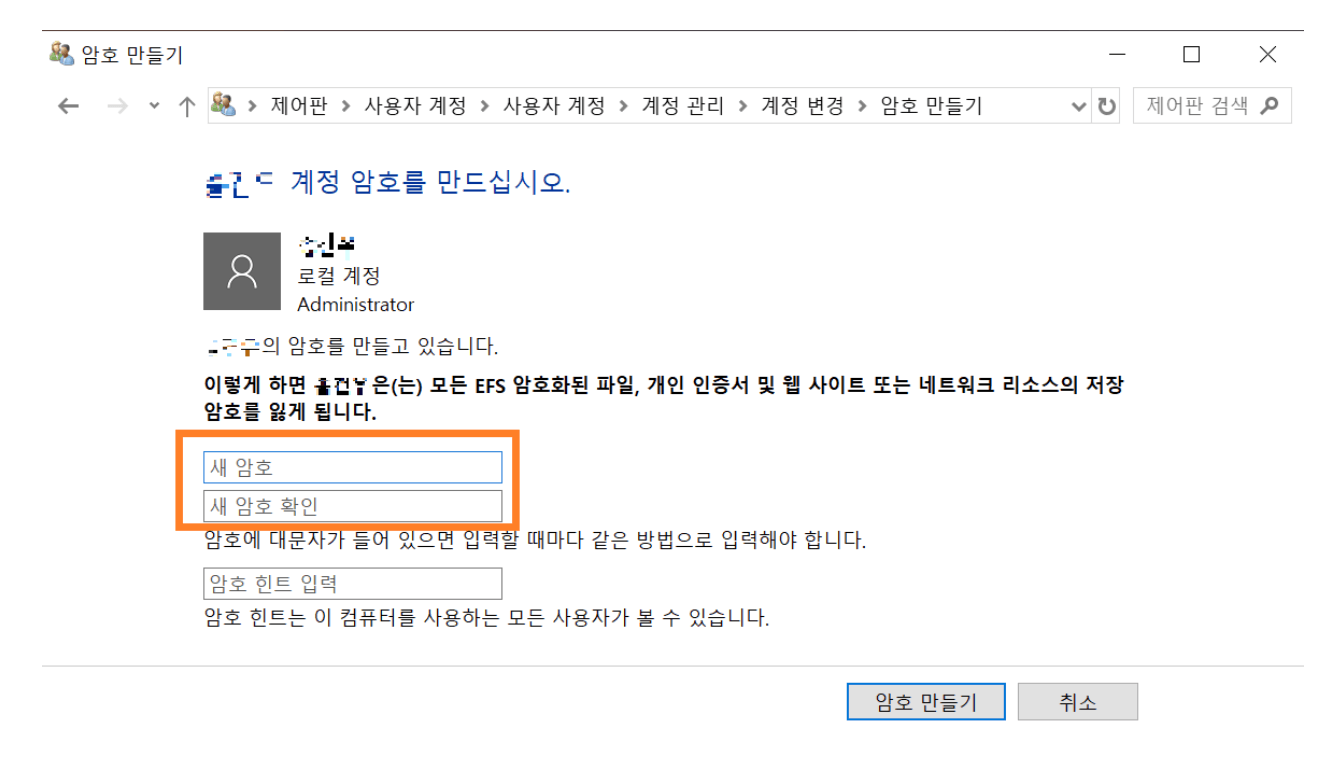
새 암호 설정 후 잊어버리지 않도록 따로 메모장에 적어 두는 것도 좋습니다.

새 암호를 만들었다면 이제 '다시 시작'으로 재부팅을 합니다. 끝났습니다~!
이처럼 본의 아니게 잊어버린 윈도우10 비밀번호를 2가지 방법으로 재설정할 수 있습니다.
그렇다면 예전에 잊어버렸던 윈도우 비밀번호를 찾을 수도 있을까?라고 궁금증이 생길 수 있는데요. 윈도우 계정의 비밀번호는 암호화가 되어 있어서 찾기가 힘들다고 합니다. 그래서 비밀번호를 새로 재설정하는 게 더 빠르기 때문에 이 방법으로 해결할 수 있는 것입니다.
이상으로 윈도우10 비밀번호 분실 시 초기화 및 재설정 방법 2가지를 알아보았습니다.
☞ 함께 보시면 좋은 글
윈도우10 초기화 및 포맷 초간단 방법!!
윈도우10 초기화 및 포맷 초간단 방법!! 윈도우(Windows)를 새로 설치하고 오랜 시간 사용하다 보면 어느 순간 점점 느려지는 것을 느낄 수 있는데요. 이게 심할 경우 너무 버벅거려서 정상적으
agoodlife1001.tess07.com
'바른 정보' 카테고리의 다른 글
| 윈도우 10 포맷 및 재설정 방법, 이렇게 쉬울수가!! (0) | 2021.10.21 |
|---|---|
| 윈도우10 초기화 및 포맷 초간단 방법!! (0) | 2021.10.21 |
| 내 보험 찾아줌 조회 방법, 간단하게 설명해줌~! (0) | 2021.10.18 |